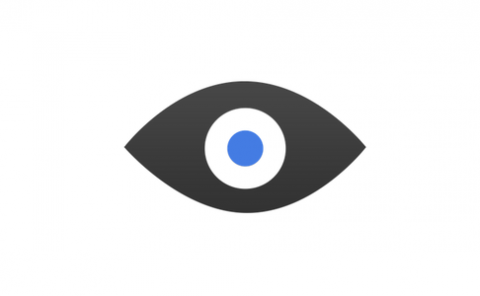如何用Oculus Quest + Virtual Desktop畅玩PCVR游戏
利用Oculus Quest和Virtual Desktop来畅玩PC VR游戏
(映维网 2021年03月02日)Oculus Quest 2的亮点功能之一是它可以通过USB数据线接入PC,并畅玩高性能要求的VR游戏,比如《半衰期:爱莉克斯》等。但随之而来的缺点是,你又再次受到线缆的束缚,自由不复存在。
幸运的是,开发商Virtual Desktop为我们提供了一种解决方案:利用这款应用,你可以在PC运行高性能游戏,然后再通过过Wi-Fi将内容流式传送至你的虚拟现实头显。鱼与熊掌兼得,既能畅玩高端VR体验,又能继续享受无线自由。
Quest交流群请扫描加入以下微信群或QQ群 648592500!如果微信群满进不去了,请加我微信(ovalist),加我微信请务必注明你【姓名,单位/学校,工作岗位/身份】,否则我不会通过好友!
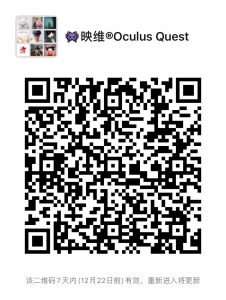
在一开始,Quest用户只需购买并安装所述工具即可直接实现无线传输,但后面应Facebook的要求,相关功能于2019年6月从Oculus Store中删除。所以,用户不得不再绕多几步,并执行繁琐的操作。不过,Virtual Desktop日前再次恢复PC VR流式传输功能,用户现在可以直接在VR中访问自己的PC桌面。
尽管步骤已经大大缩短,但用户依然需要执行一定的操作。下面,映维网将向大家介绍如何利用Oculus Quest和Virtual Desktop来畅玩PC VR游戏:
1. 通过Quest Store购买应用
首先,你需要通过Oculus Store为你的Quest购买和安装售价为19.99美元的Virtual Desktop。
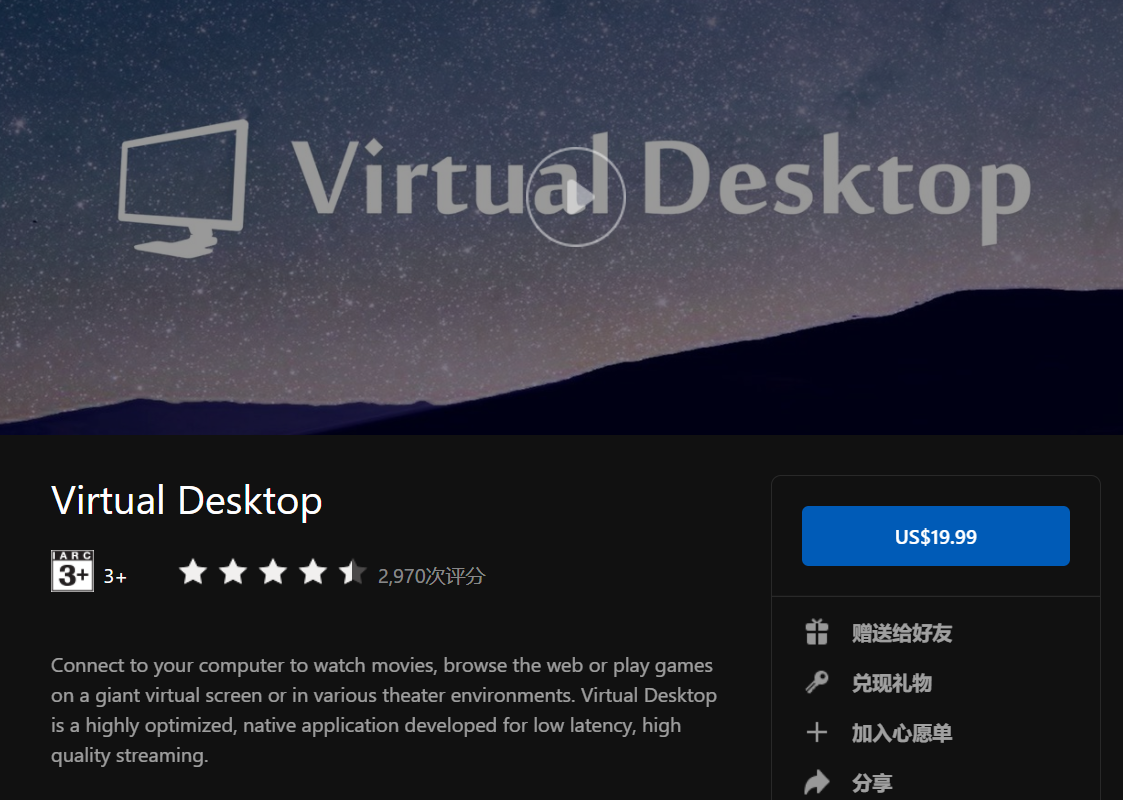
2. 下载Virtual Desktop Streamer
你另外需要下载同样是由Virtual Desktop团队开发的应用程序:Virtual Desktop Streamer。这个工具免费,支持Windows和Mac,并旨在允许系统通过Wi-Fi将PC内容流式传输到头显。
然后,请依次执行下面的操作:
- 下载并安装Virtual Desktop Streamer后,你需要在窗口中输入Oculus用户名。如果你不知道自己的用户名,你可以打开手机端的Oculus app,导航到“设置/Setting”,然后点击显示姓名和电子邮件地址的区域。头像旁边显示的名字就是Oculus用户名。
- 输入用户名后后,请点击“保存/Save”
- 运行Virtual Desktop Streamer,这样头显才能和PC进行通信。
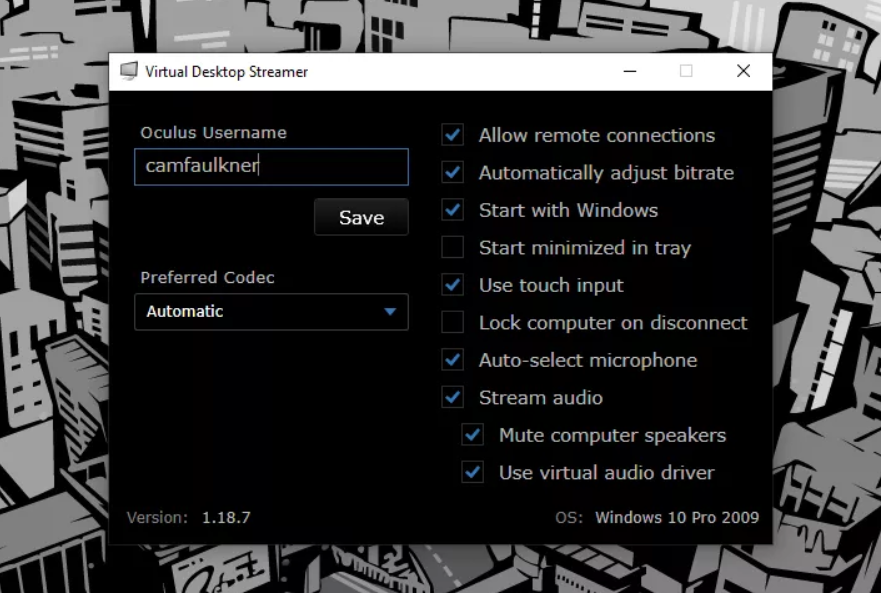
3. 启动Virtual Desktop
这时你应该能够看到弹出列表的可用设备。选择你的设备并连接后,你可以打开Virtual Desktop的菜单,如下图所示。接下来,点击“游戏Game”将显示PC安装的每一款游戏。
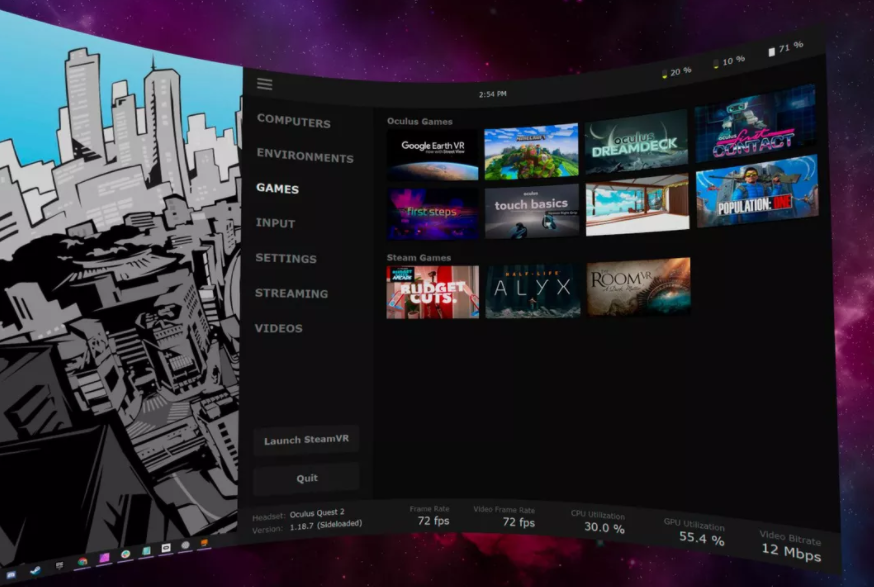
PC安装的所有VR游戏都会显示在Virtual Desktop。你只需选择自己喜欢的游戏即可,然后系统就会自动运行。
另外,如果对视觉逼真度不满意,你可以自定义影响延迟和刷新率等的设置。请注意,如果PC足够强大,你应该能获得清晰流畅的画面。当然,你的无线路由器在提供无缝体验方面同样扮演着重要的角色。
通过Wi-Fi传输VR内容尚不完美,不够稳定,你可能偶然会遇到延迟和模糊的情况。但显然,这已经是目前最优的解决方案。